Fotoğrafta göz rengi nasıl değiştirilir?
Göz renklerinde ton değişkilikleri nasıl yapılır?
Bu soruların yanıtlarını makalemde bulabilirsin. Aşağıdaki videomu izleyerek ya da makalemi okuyarak öğrenebilirsin.
İki farklı göz rengi örneği oluşturdum. Bunların nasıl yapılacağını adım adım anlatıyorum.
Kullandığım fotoğrafı Pixabay.com‘dan aldım. Fotoğrafın linkini makalemin sonunda veriyorum.
Fotoğrafı bilgisayarıma indirip Gimp programına aktardım. Bayanın gözleri kahverengi. Bunları turkuaz ve yeşile çevirerek rengini nasıl değiştirebilirsin onu öğreteceğim.

Katmanlar bölümünden fotoğrafın ikinci kopyasını alıyorum. Bu ikinci katmanda çalışacağım işlemlerimi yaparken onun seçili olmasına dikkat ediyorum.
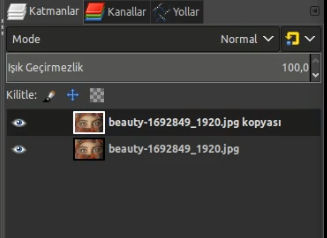
Renkler bölümünden saturation sekmesini tıklıyorum. Saturation bölümünde fotoğrafın tün renklerini siyah beyaza çeviriyorum.

Fotoğraf siyah beyaz hale geliyor.

İkinci katmanın üzerinde mause’un sağ tuşu ile açtığım pencereden Katman maskesi ekle seçeneğini tıklıyorum. Açılan pencereden Siyah (tam saydamlık) bölümünü seçiyor ve add tuşuna basıyorum.
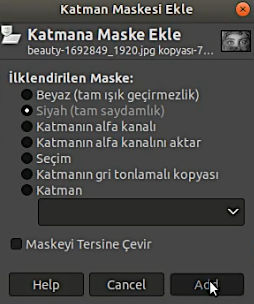
Fırça düğmesinin yardımıyla gözün bulunduğu alanı siliyorum. Bir gözden diğerine shift tuşuna basılı olarak geçip diğer göze de aynı işlemi uyguluyorum. Daha sonra ikinci katmanın üstünde mouse’un sağ tuşu ile açtığım pencereden Katman maskesini uygula seçeneğini tıklıyorum. Bu katmanın bir kopyasını alıyorum. Göz rengi uygulamasını üçüncü katmanda yapacağım. İkinci katmanın kopya olarak kalmasını istiyorum.

Renkler sekmesinden Colorize seçeneğini tıklıyorum. gözün rengi penceredeki turkuaz renge dönüşüyor. Colorize bölümünde renk tonunu ayarlama, açma ya da koyulaştırma gibi seçenekler bulunuyor. Turkuaz rengin koyuluğunu ve doygunluğunu istediğim gibi ayarlayıp ok tuşuna basıyorum. Böylece göz rengi değişmiş oluyor.
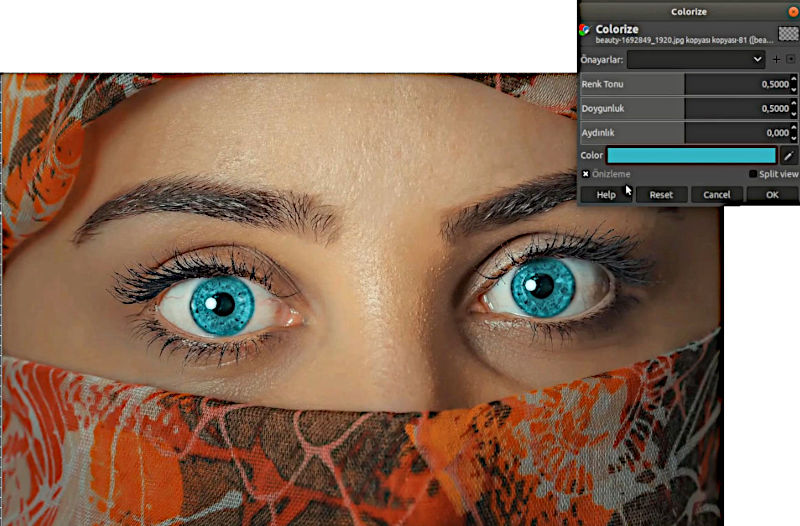
Yine renkler bölümündeki colorize seçeneğinden göz rengini bu sefer yeşile çevirip ok tuşuna basıyorum.
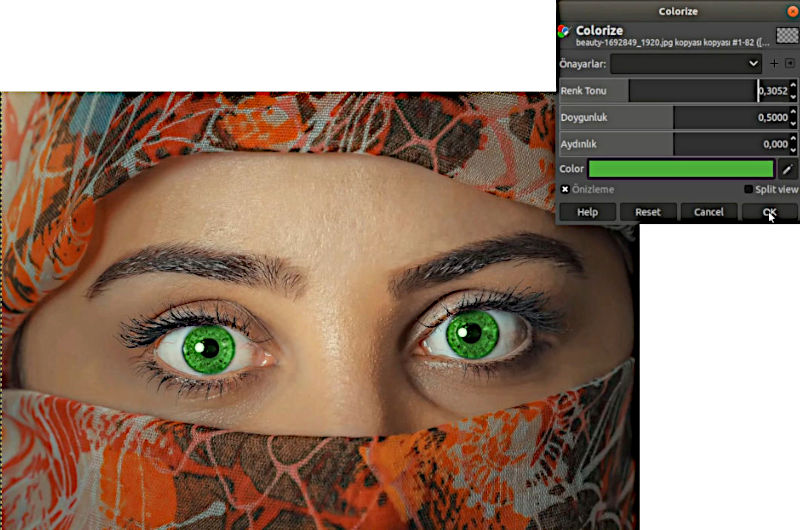
Makalemde ve videoda kullandığım fotoğrafın linki:
https://pixabay.com/en/beauty-woman-headscarf-exotic-1692849/
Bu makalelerimde ilgini çekebilir:
Fotoğrafta kırmızı göz rengini düzeltmek
Fotoğrafta renkleri canlandırma
Karanlık resmi aydınlatma ve parlaklık verme
Umarım bu ipuçları yararlı olmuştur. Düşüncelerini yorumlar bölümüne bırakmayı ve makalemi sosyal ağda paylaşmaktan çekinme.
Pinterest’de paylaşmak için aşağıdaki resmi kullanabilirsin.

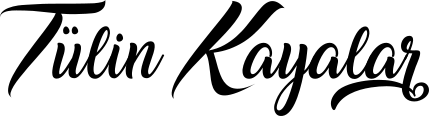

 Wordpress grafik ve web tasarımı alanında çalışıyorum. Son yıllarda bloger olarak bilgilerimi paylaşıyorum. Benimle aynı zevkleri paylaşan tüm arkadaşları bloğumu izlemeye davet ediyorum.
Wordpress grafik ve web tasarımı alanında çalışıyorum. Son yıllarda bloger olarak bilgilerimi paylaşıyorum. Benimle aynı zevkleri paylaşan tüm arkadaşları bloğumu izlemeye davet ediyorum.